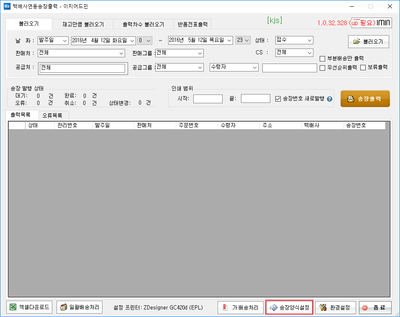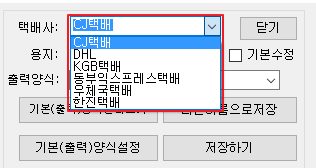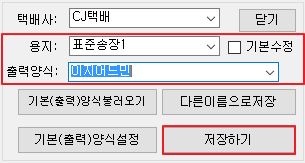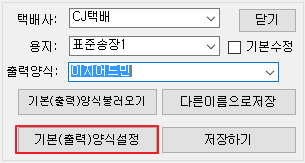"택배를 2개 사용하고 싶은데 어떻게 해야하나요?"의 두 판 사이의 차이
둘러보기로 이동
검색으로 이동
| (사용자 2명의 중간 판 3개는 보이지 않습니다) | |||
| 27번째 줄: | 27번째 줄: | ||
3. '''기본정보관리 메뉴의 택배사 등록'''에서 신규 택배사가 제대로 등록되었는지 확인합니다. | 3. '''기본정보관리 메뉴의 택배사 등록'''에서 신규 택배사가 제대로 등록되었는지 확인합니다. | ||
|} | |} | ||
| + | |||
| + | |||
| + | |||
| + | |||
| + | |||
| + | |||
| + | |||
| + | |||
| 54번째 줄: | 62번째 줄: | ||
[[파일:조)송장용지양식.png|400px|섬네일|오른쪽|확대하려면 클릭]] | [[파일:조)송장용지양식.png|400px|섬네일|오른쪽|확대하려면 클릭]] | ||
| − | 6. '''용지 및 출력 양식를 | + | 6. '''용지 및 출력 양식를 설정'''하고 '''저장하기 버튼을 클릭'''합니다. |
|} | |} | ||
---- | ---- | ||
| − | |||
| − | |||
| − | |||
| − | |||
| − | |||
| − | |||
| − | |||
| − | |||
{|width="1200px" | {|width="1200px" | ||
| 71번째 줄: | 71번째 줄: | ||
[[파일:조)기본양식설정.png|400px|섬네일|오른쪽|확대하려면 클릭]] | [[파일:조)기본양식설정.png|400px|섬네일|오른쪽|확대하려면 클릭]] | ||
| − | + | 7. '''기본(출력)양식설정 버튼을 클릭'''합니다. | |
|} | |} | ||
| 77번째 줄: | 77번째 줄: | ||
| − | ==관련 FAQ== | + | ==<big><b>관련 FAQ</b></big>== |
2016년 5월 26일 (목) 06:05 기준 최신판
개요
|
택배사를 2개 사용하고 싶으신 경우에는 먼저 새로 추가할 택배사의 사전 정보가 필요합니다.
|
step 1. 택배사 등록하기
|
1. 이지어드민 고객센터에 택배사 등록을 문의합니다. |
step 2. 택배사 사용하기
|
4. 송장출력 프로그램을 실행하고 송장양식설정을 클릭합니다. |
|
5. 등록되어 있는 택배사중 사용할 택배사를 선택합니다. |
|
6. 용지 및 출력 양식를 설정하고 저장하기 버튼을 클릭합니다. |
|
7. 기본(출력)양식설정 버튼을 클릭합니다. |